如何用Word文档制作红头文件格式
1、首先打开一个空白的word页面。
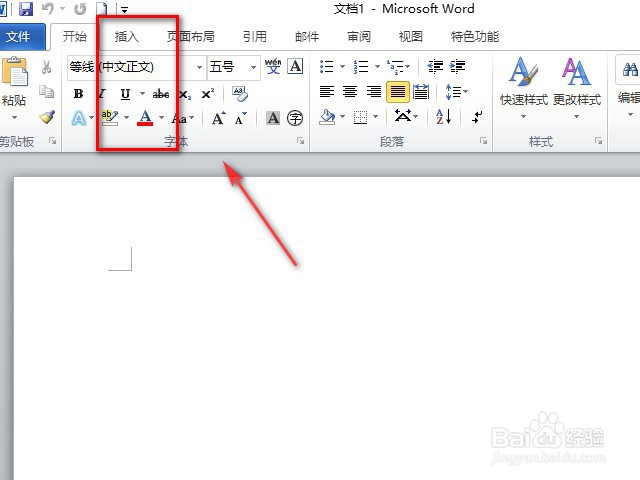
2、然后在点击插入里面的文本框。
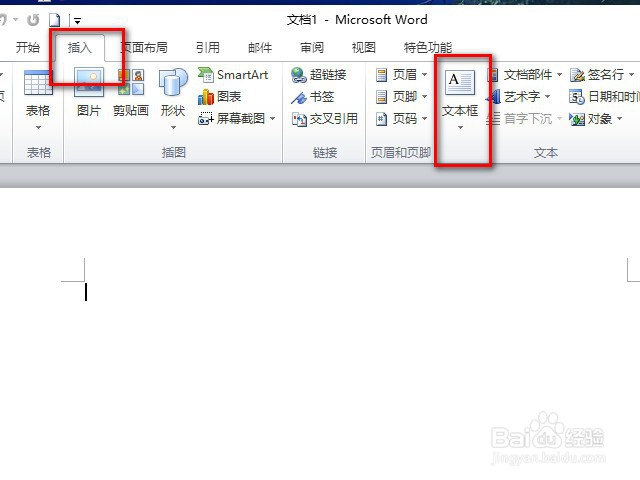
3、在文本框里面选择奥斯丁重要引言格式的文本框。
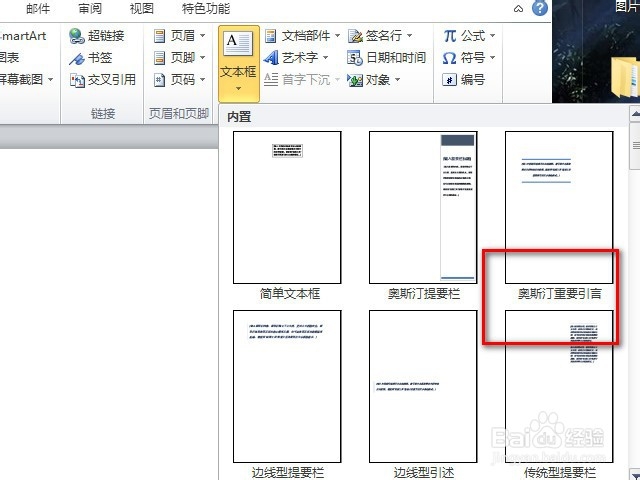
4、然后把原先的文字删除。
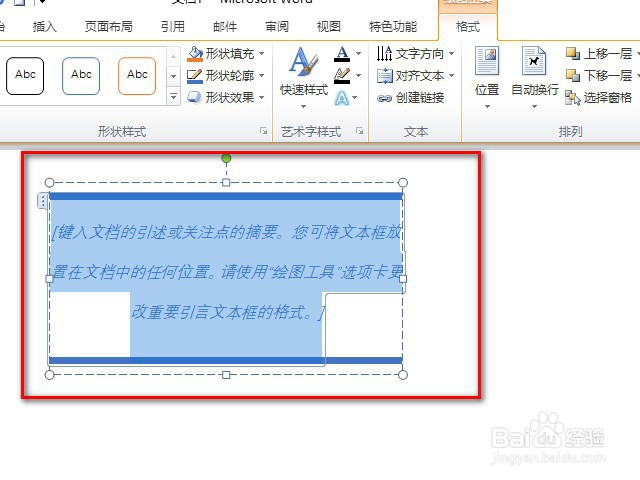
5、输入自己想要输入的文字。
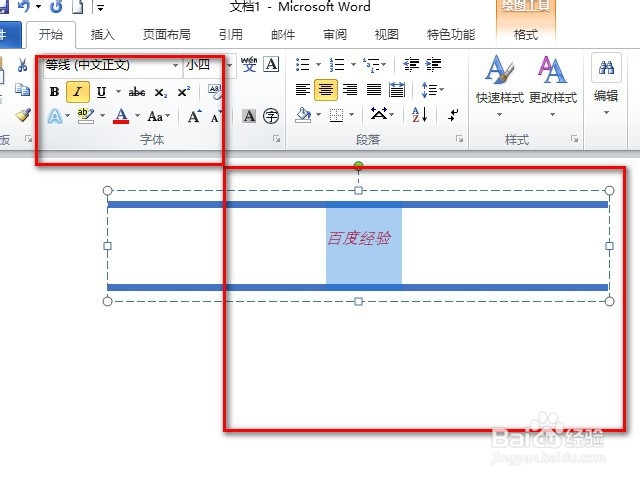
6、点击开始设置文字的大小、字体格式,还有就是字体颜色。
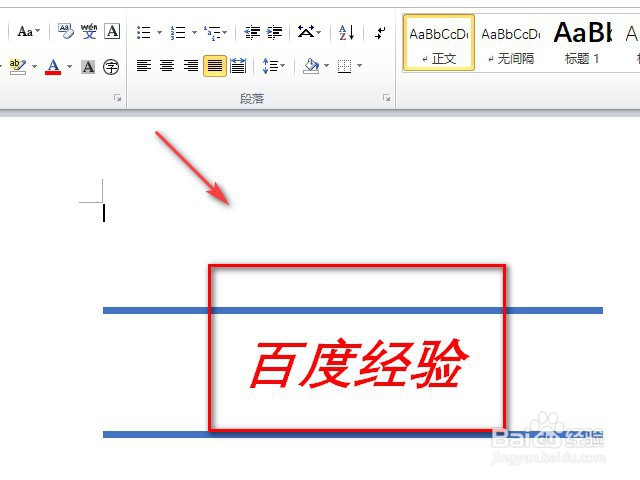
7、总结:
1.打开word文档。
2.点击插入文本框。
3.选择奥斯丁重要引言格式的文本框。
4.删除原先的文字,然后输入自己的文字进行设置。
声明:本网站引用、摘录或转载内容仅供网站访问者交流或参考,不代表本站立场,如存在版权或非法内容,请联系站长删除,联系邮箱:site.kefu@qq.com。
阅读量:113
阅读量:176
阅读量:84
阅读量:169
阅读量:31